챗GPT 프로젝트 (Projects) 사용법 - 파일 관리, 맞춤 설정을 통한 맞춤형 AI 챗봇 활용
챗GPT 프로젝트 (Projects)는 작업과 관련된 파일, 대화, 맞춤 설정을 한 곳에 모아 관리할 수 있는 기능입니다. 이를 통해 사용자는 여러 작업을 보다 체계적으로 관리할 수 있으며, AI 챗봇을 특정 프로젝트에 맞게 최적화할 수 있습니다. 파일 관리, 맞춤 설정으로 AI 챗봇을 효과적으로 활용하는 방법을 상세히 정리 해두었습니다.
챗GPT Projects 시작하기: 기본 설정 방법
챗GPT Projects를 사용하려면 먼저 계정을 생성하고 로그인해야 합니다. 이후 Projects 기능을 활성화하고 기본 인터페이스를 이해하는 것이 중요합니다.
1. Projects 기능 활성화
로그인 후, 화면 상단 오른쪽에 있는 Projects 버튼을 클릭하여 새로운 프로젝트를 생성할 수 있습니다.
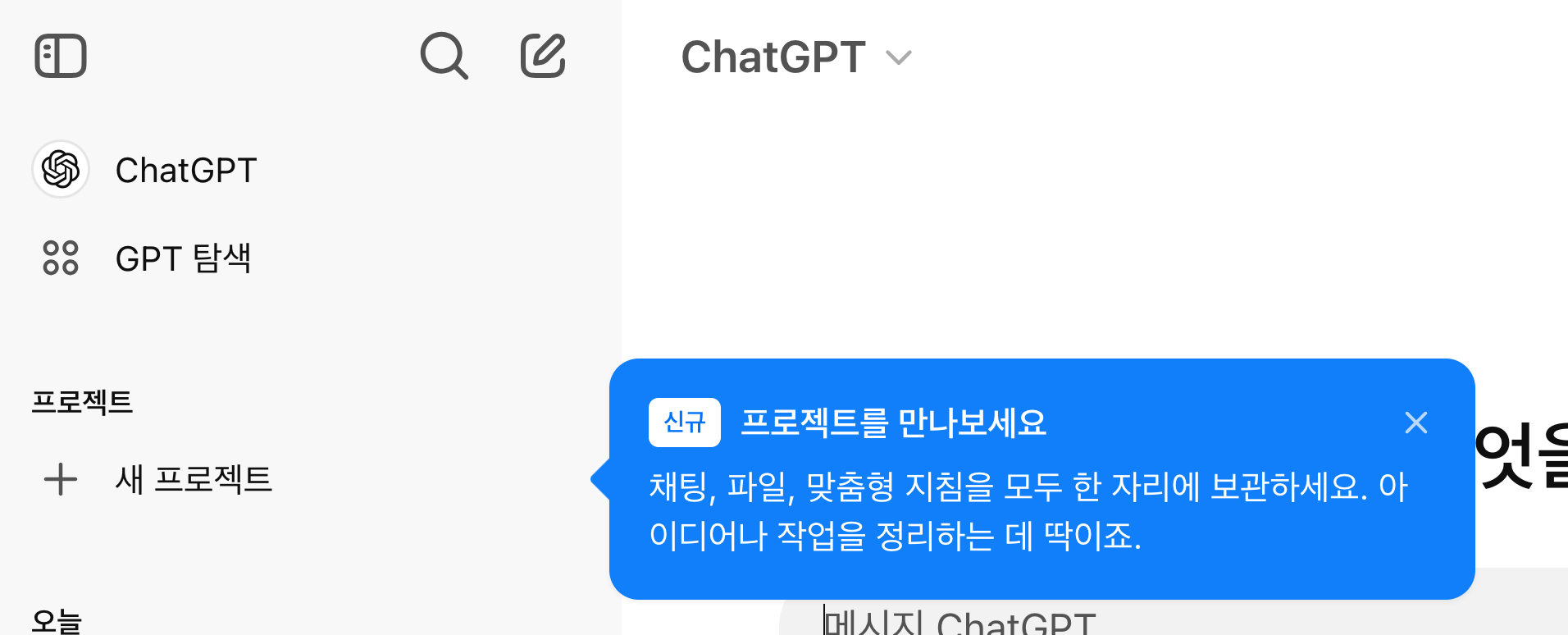
프로젝트 이름을 입력하고 Create Project 버튼을 누르고 프로젝트 명을 입력 하면 프로젝트가 생성됩니다.
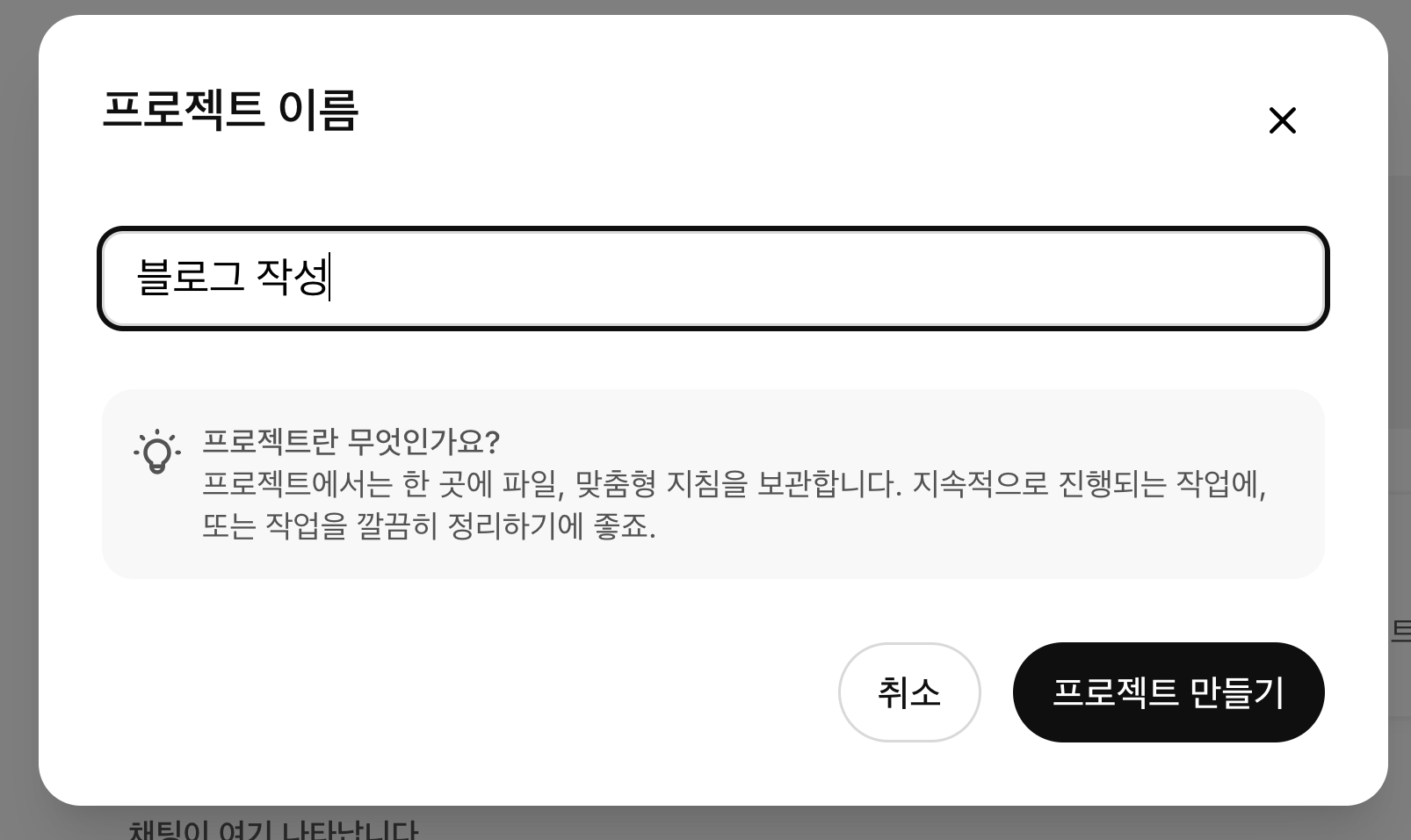
2. 기본 인터페이스와 주요 메뉴
Projects 인터페이스는 다음과 같은 주요 메뉴로 구성됩니다:
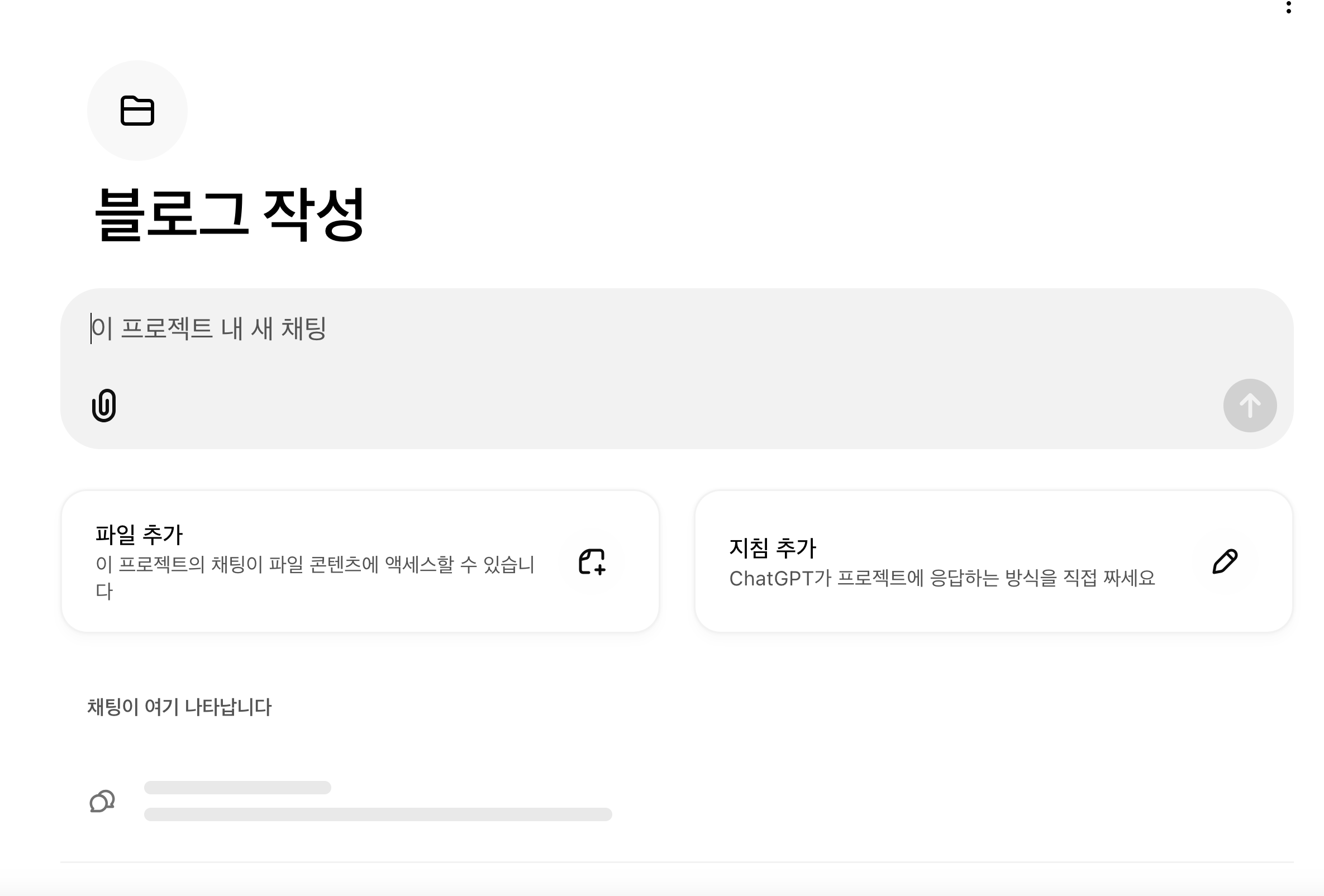
- 파��일 업로드: 프로젝트와 관련된 파일을 추가할 수 있습니다.
- 맞춤 설정: 프로젝트에 맞는 대화 스타일과 언어를 설정할 수 있습니다.
- 대화 기록: 이전 대화를 확인하고 이어서 작업할 수 있습니다.
이러한 기본 설정 과정을 통해 챗GPT Projects를 효과적으로 활용할 준비를 마칠 수 있습니다.
파일 관리: 효율적인 데이터 정리와 활용
챗GPT Projects의 파일 관리 기능은 데이터를 체계적으로 정리하고 활용할 수 있도록 돕습니다. 이는 특히 대규모 프로젝트나 복잡한 작업을 수행할 때 매우 유용합니다.
1. 파일 업로드 및 관리 방법
프로젝트에 파일을 추가하려면 파일 추가 버튼을 클릭하고 파일을 업로드하면 됩니다. 업로드된 파일은 해당 프로젝트 내에서만 사용되며, 다른 프로젝트나 대화에는 영향을 미치지 않습니다.
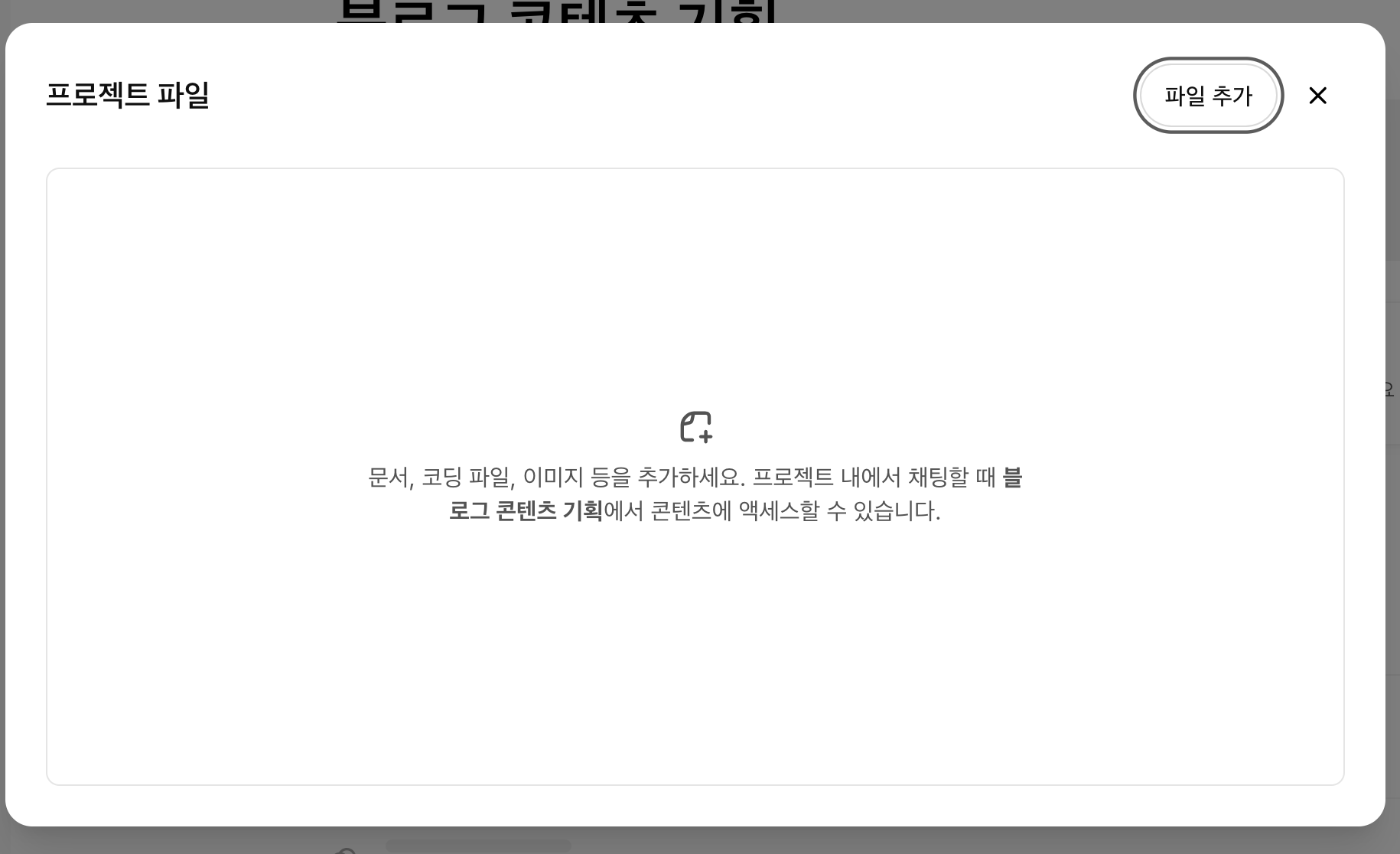
2. 데이터 분류 및 검색 기능 활용
업로드된 파일은 프로젝트 내에서 분류하고 검색할 수 있습니다. 예를 들어, 파일 이름이나 키워드를 입력하여 필요한 파일을 빠르게 찾을 수 있습니다.
3. 프로젝트별 파일 관리 팁
- 파일 이름 규칙 설정: 파일 이름에 날짜나 키워드를 포함하여 정리하면 검색이 용이합니다.
- 중복 파일 제거: 동일한 파일이 여러 번 업로드되지 않도록 주의하세요.
- 정기적인 백업: 중요한 파일은 별도로 백업하여 데이터 손실을 방지하세요.
맞춤 설정 (지침 설정): AI 챗봇의 개인화
챗GPT Projects의 맞춤 설정 (지침 설정) 기능은 AI 챗봇을 특정 작업이나 프로젝트에 맞게 최적화할 수 있는 강력한 도구입니다.
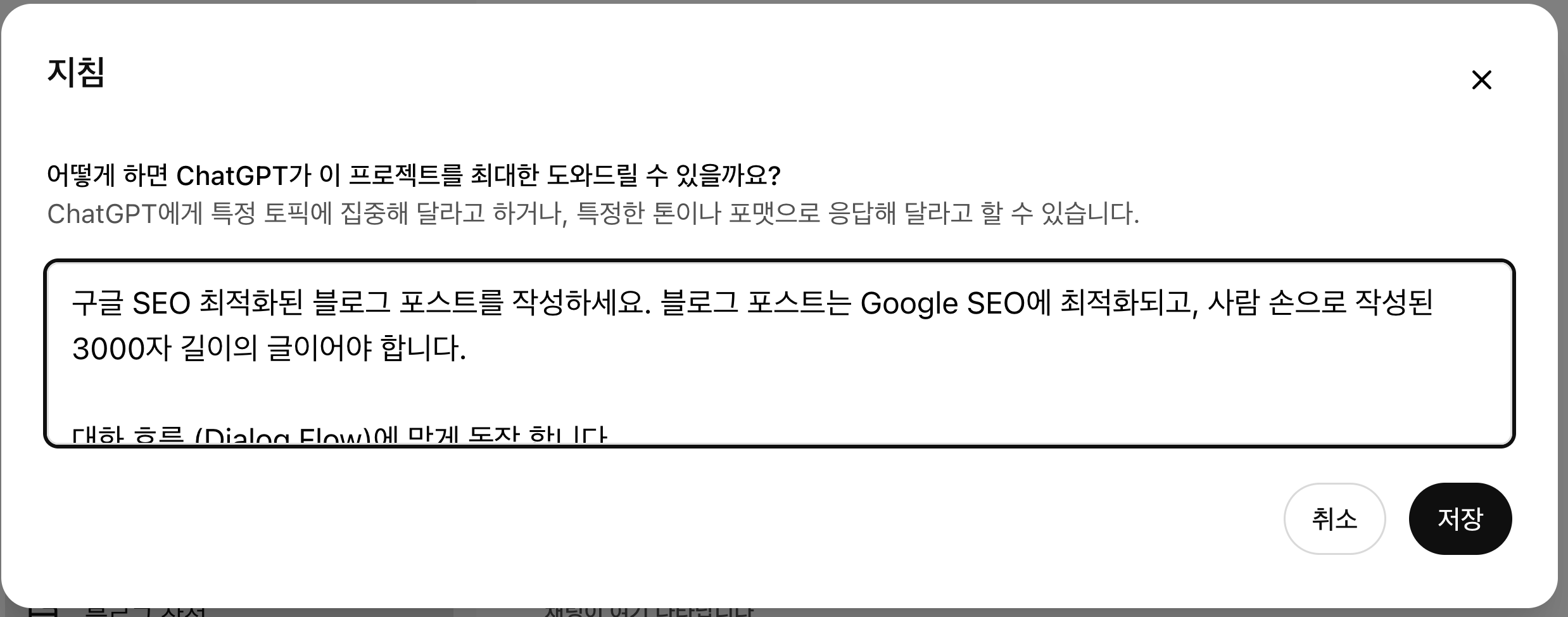
1. 챗GPT의 언어 및 대화 스타일 설정
프로젝트 페이지에서 Add Instructions 버튼을 클릭하여 챗봇의 언어와 대화 스타일을 설정할 수 있습니다. 예를 들어, 비즈니스 프로젝트에서는 전문적인 톤을, 개인 프로젝트에서는 캐주얼한 톤을 설정할 수 있습니다.
2. 특정 업무나 프로젝트에 맞는 맞춤형 설정 방법
맞춤 설정을 통해 챗봇이 특정 주제에 집중하거나 특정 형식으로 응답하도록 지시할 수 있습니다. 이는 보고서 작성, 코드 리뷰, 교육 자료 준비 등 다양한 작업에 유용합니다.
3. 설정 저장 및 공유 기능
설정은 프로젝트 내에서 저장되며, 필요에 따라 언제든지 수정할 수 있습니다. 다만, 현재 Projects는 개인용으로만 사용 가능하며, 다른 사용자와 공유할 수는 없습니다.
챗GPT Projects에서 대화 시작 하기
챗GPT Projects에서 대화를 시작하는 방법을 알아보겠습니다. 효과적인 대화를 위해서는 몇 가지 기본적인 단계를 따르는 것이 좋습니다.
1. 새로운 대화 시작하기
프로젝트 내에서 새로운 대화를 시작하려면 화면 하단의 입력창을 클릭하고 메시지를 입력하면 됩니다. 첫 메시지는 가능한 한 구체적이고 명확하게 작성하는 것이 좋습니다.
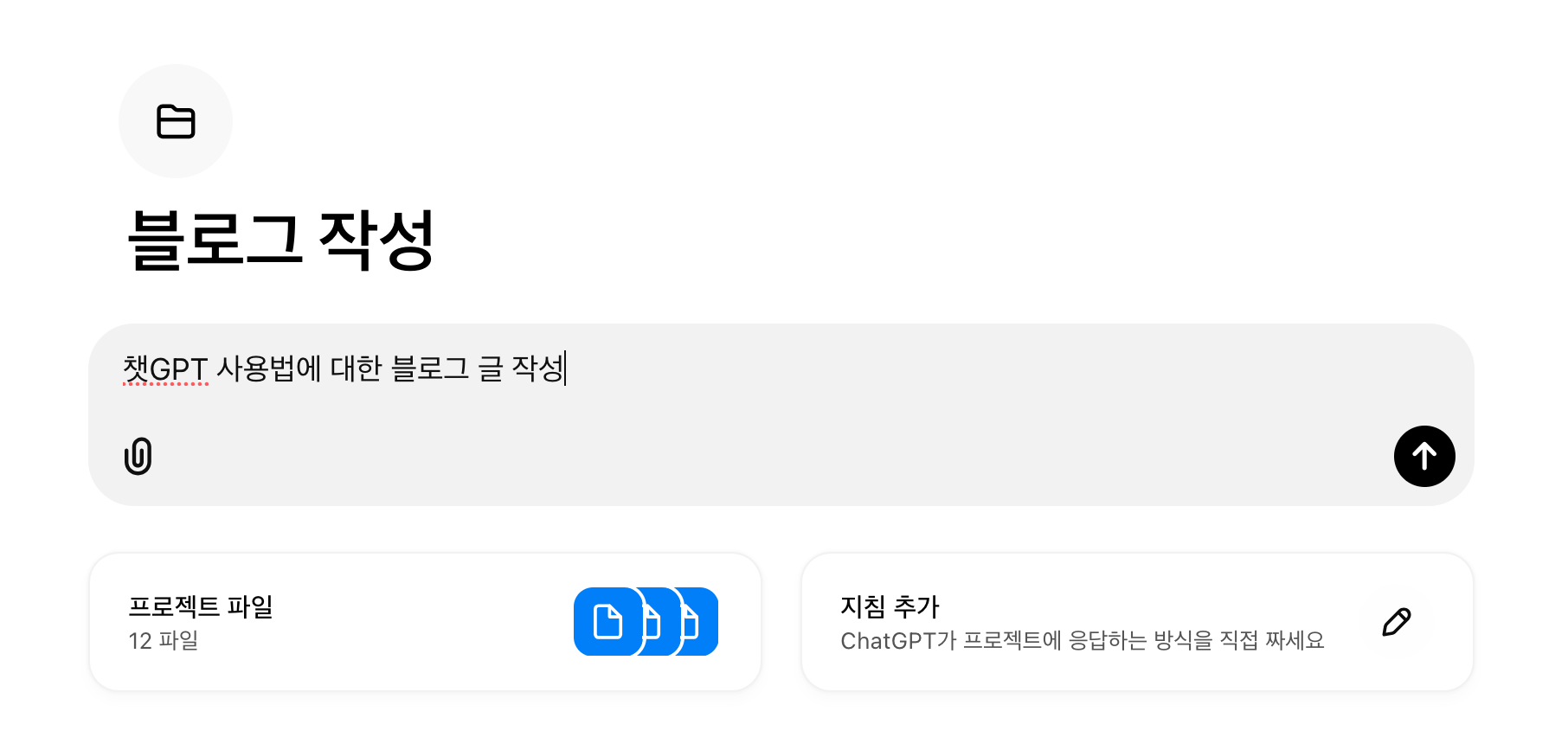
아래는 블로그글 작성 결과 입니다. 입력된 파일을 검색 하여 답변을 해주게 됩니다.
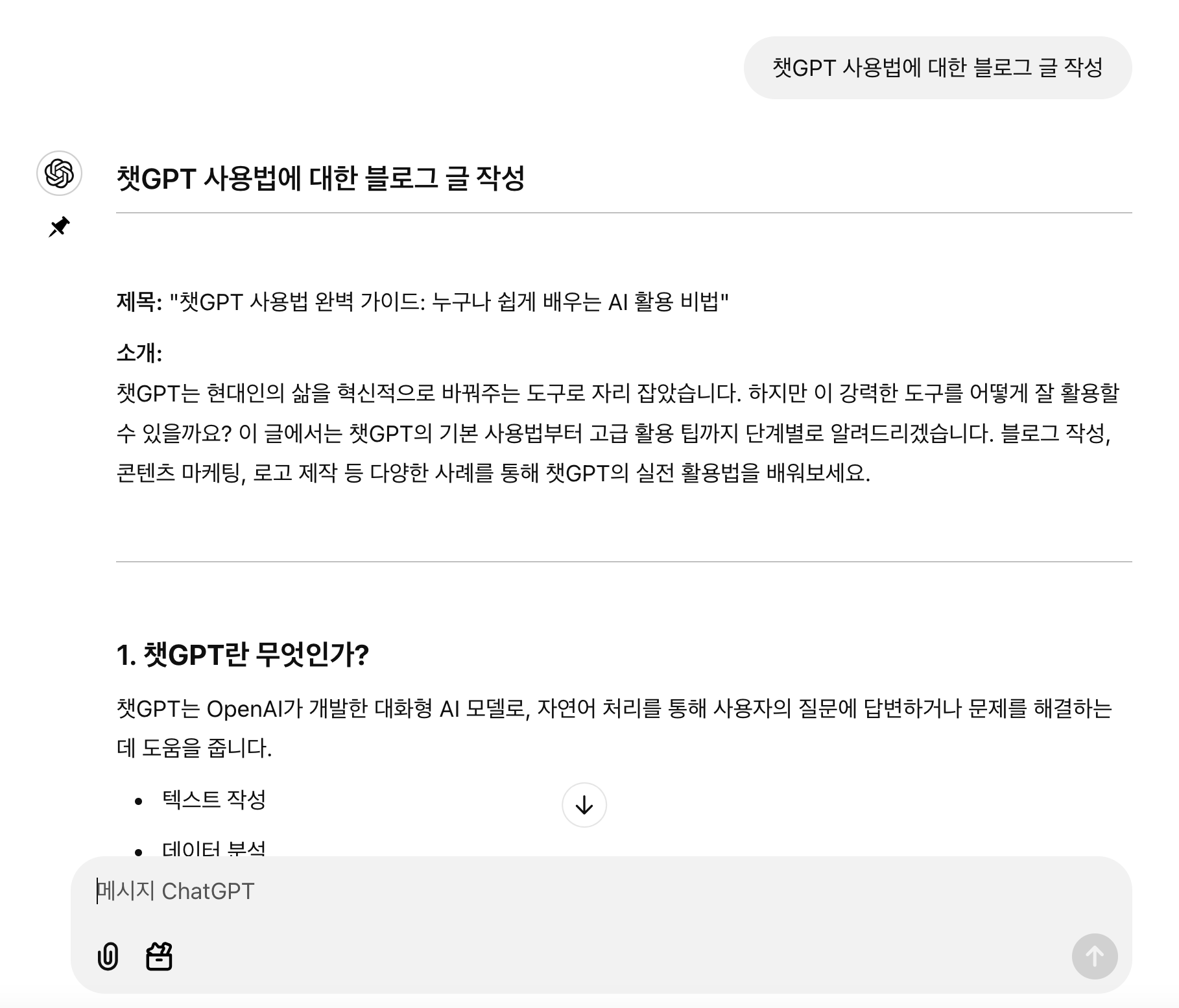
4. 효과적인 프롬프트 작성법
- 구체적인 지시: 원하는 결과물의 형식, 길이, 스타일 등을 명확히 지정하세요.
- 단계별 접근: 복잡한 작업은 여러 단계로 나누어 요청하세요.
- 예시 활용: 원하는 결과물의 예시를 제시하면 더 정확한 응답을 받을 수 있습니다.
챗GPT Projects 사용 시 유용한 팁과 주의사항
챗GPT Projects를 효율적으로 사용하려면 몇 가지 팁과 주의사항을 염두에 두는 것이 중요합니다.
1. 효율적인 사용을 위한 팁
- 작업별로 프로젝트 분리: 각 작업에 맞는 프로젝트를 생성하여 관리 하세요.
- 정기적인 설정 업데이트: 프로젝트 진행 상황에 따라 맞춤 설정을 업데이트하세요.
2. 데이터 보안 및 프라이버시 주의사항
- 업로드된 파일은 프로젝트 내에서만 사용되므로, 민감한 정보를 업로드할 때 주의하세요.
- 프로젝트 삭제 시 모든 데이터가 복구 불가능하게 삭제되므로 신중히 결정하세요.
3. 문제 해결 및 고객 지원 활용 ��방법
문제가 발생하면 OpenAI의 고객 지원 센터를 통해 도움을 받을 수 있습니다. FAQ 섹션도 유용한 정보를 제공합니다.
결론: 챗GPT Projects로 AI 활용 극대화하기
챗GPT Projects는 파일 관리와 맞춤 설정을 통해 AI 챗봇의 활용도를 극대화할 수 있는 강력한 도구입니다. 이를 통해 작업 효율성을 높이고, 다양한 분야에서 창의적이고 생산적인 결과를 얻을 수 있습니다. 챗GPT Projects를 활용하여 AI 기술의 무한한 가능성을 경험해 보세요!